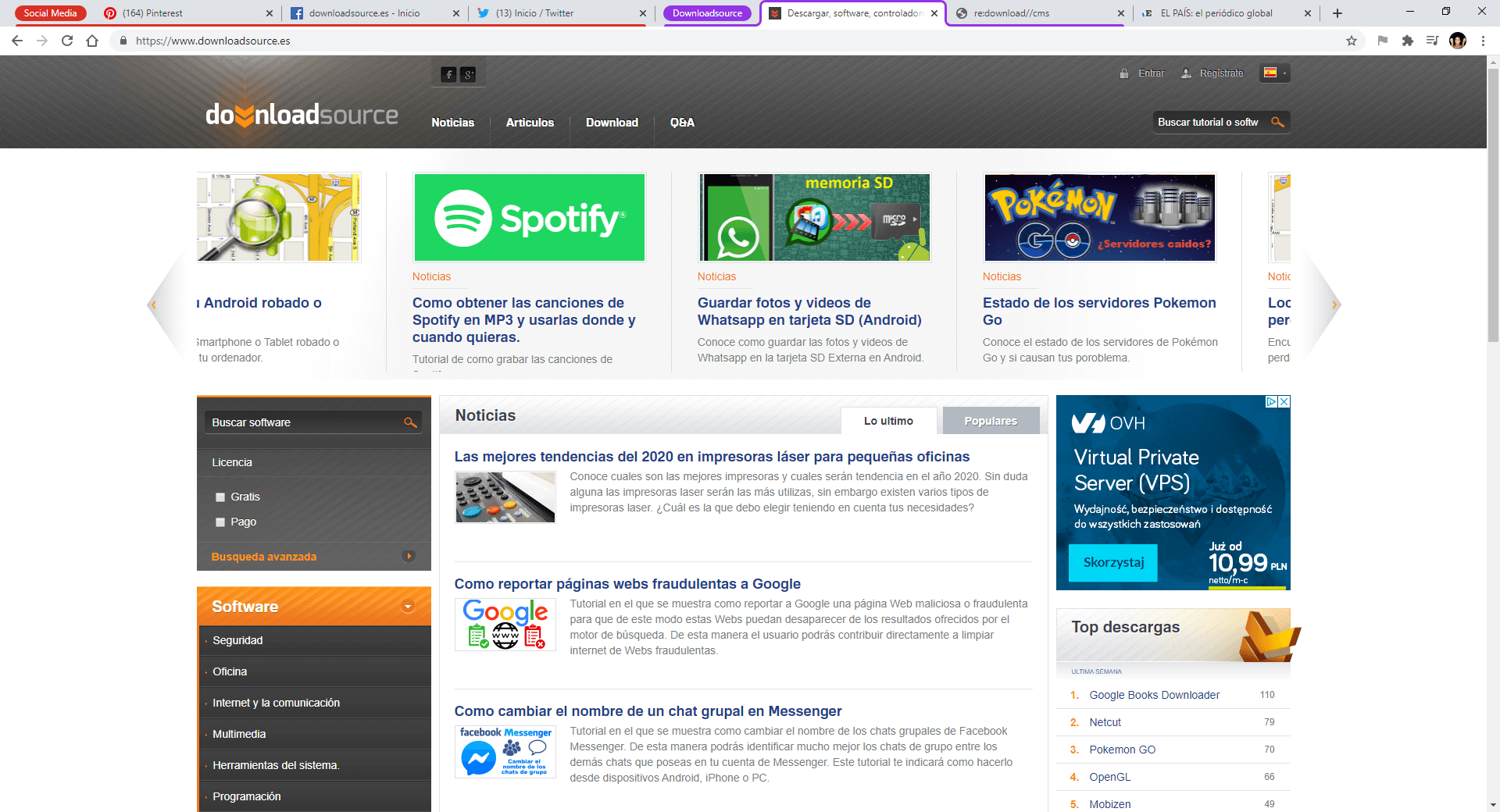Las últimas versiones del navegador web Google Chrome, incorporan una función que no es conocida por muchos usuarios llamada: Grupos de pestañas (Tabs Groups). Esta función no se encuentra activada de manera predeterminada y por lo tanto el usuario necesita activarla de manera manual a través de los flags del navegador Google Chrome (Configuración avanzada).

Relacionado: Abrir resultados de búsqueda de Google en una nueva pestaña de Chrome
Agrupar pestañas en el navegador Google Chrome puede ayudarte a organizarte mejor, sobre todo en el caso de que suelas tener muchas pestañas abiertas en tu navegador. Pero esto no es todo ya que además de agrupar pestañas en grupos, también podrás configurar un color específico para cada uno de los grupos y así poder identificar los grupos de pestaña de una manera mucho más rápida y conveniente.
Por ejemplo, podrás crear grupos de pestañas con las webs que no necesitas visualizar constantemente pero sí que deseas tener abiertas en tu navegador. Otro uso apropiado de los grupos de pestañas en Chrome puede ser agrupar pestañas de Webs que guardan una relación estrecha.
Dicho esto a continuación te mostramos paso a paso como activar grupos de pestañas en Google Chrome, crear grupos de pestañas en Chrome o configurar un color en los grupos de pestañas en Chrome:
Como activar grupo de pestañas en Google Chrome
- Abre tu navegador Google Chrome y accede a las flags (Configuración Avanzada) introduciendo lo siguiente en el campo de URLs:
chrome://flags/
- Una vez en la configuración avanzada tendrás que introducir en el campo de búsqueda el término: Tab Groups
- Cuando la opción se muestre en los resultados de búsqueda deberás hacer clic en el menú desplegable y seleccionar la opción: Enable
- Ahora tendrás que hacer clic en el botón azul: Relaunch
- Esto hará que se reinicie tu navegador Google Chrome.
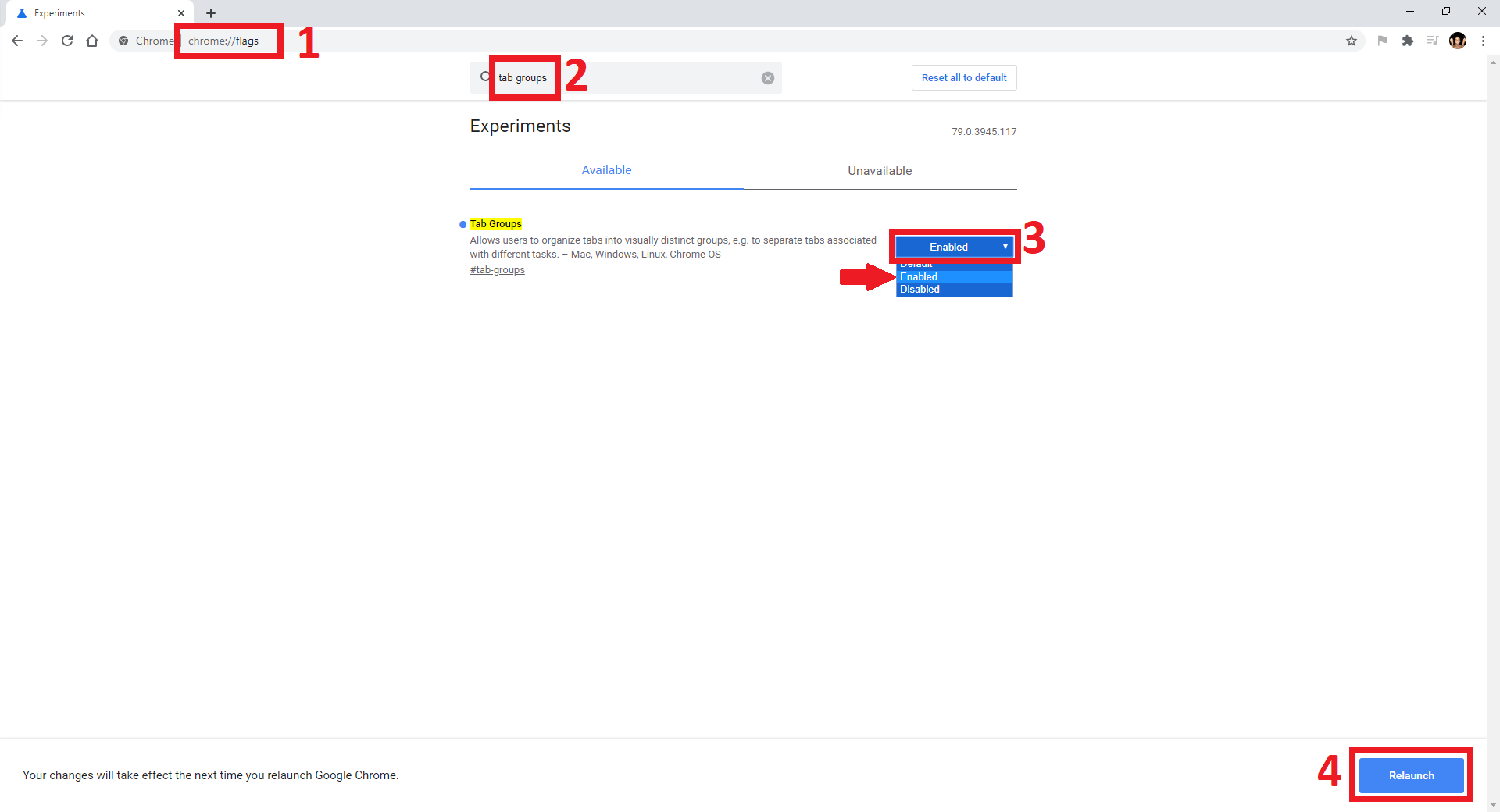
Como crear grupos de pestañas en Google Chrome
- Haz clic derecho en una de las pestañas abiertas en tu navegador y seleccionar la opción “Añadir a un Nuevo Grupo”.
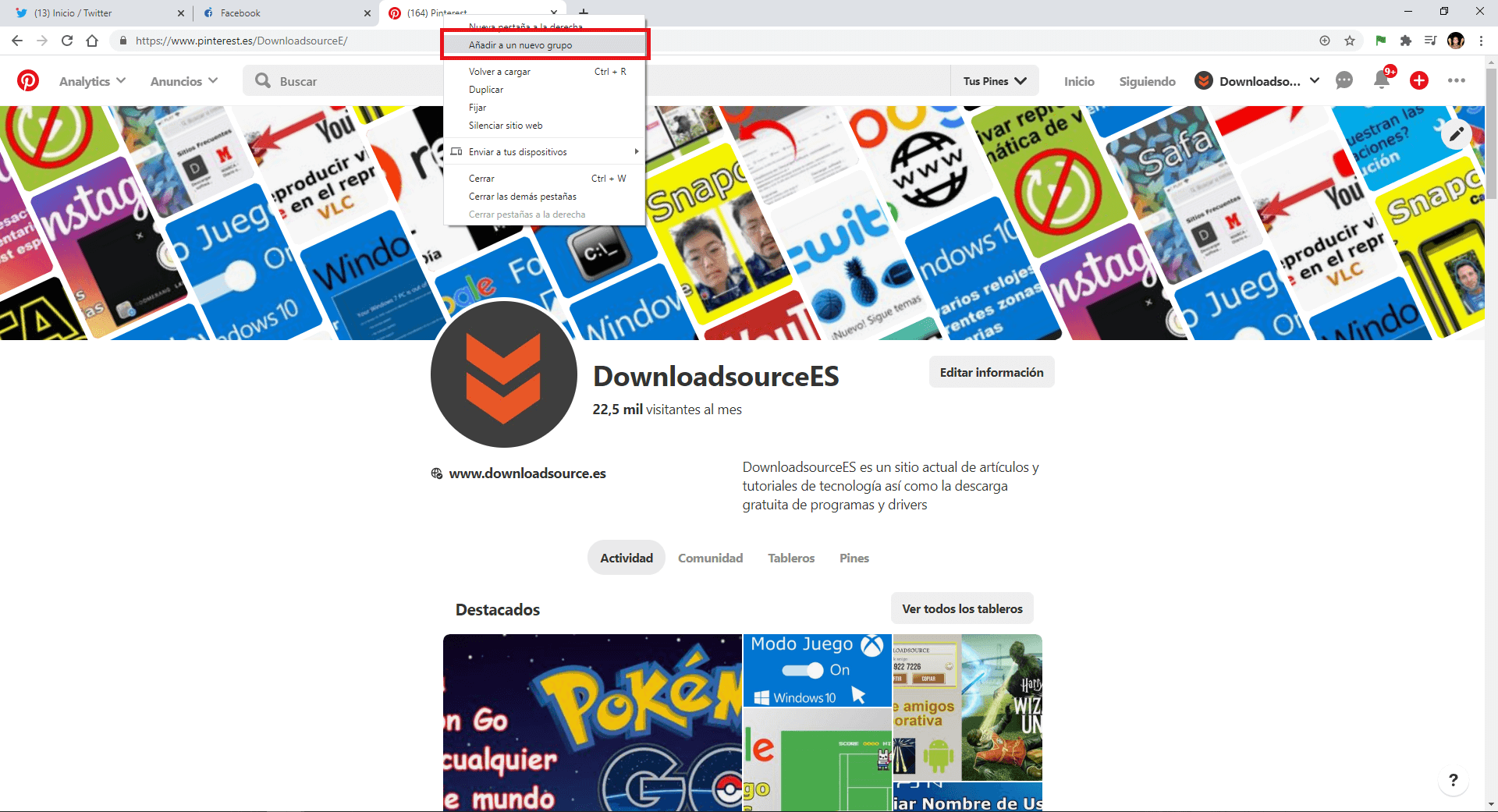
- Esto creará un nuevo grupo de pestañas el cual incluye la pestaña seleccionada.
- Ahora puedes agregar cualquier otra pestaña a este grupo haciendo clic derecho en una pestaña y seleccionando la opción "Añadir a un grupo existente" y seleccionar el grupo al que deseas añadirla.
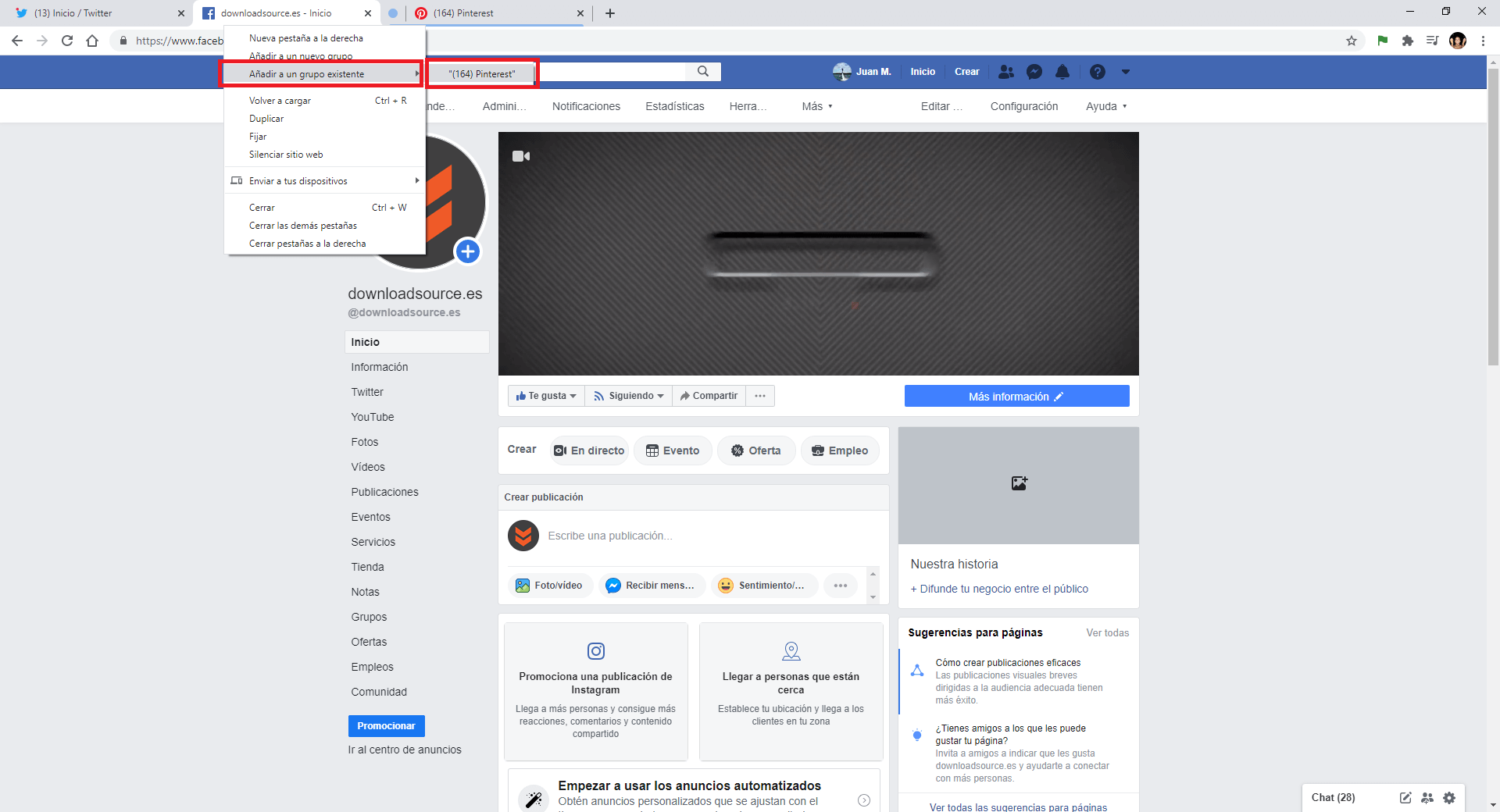
- Si desea eliminar una pestaña de un grupo de pestañas, puede hacer clic con el botón derecho en la pestaña que está incluida en un grupo y seleccionar la opción "Quitar del grupo".
Como Nombrar y personalizar el color de un grupo de pestañas en Google Chrome.
- Para nombrar y colorear un grupo de pestañas en Google Chrome deberás hacer clic en el icono en forma de círculo mostrado antes del grupo de pestañas.
- Esto hará que se muestre una pequeña ventana en la que podrás proporcionar un nombre al grupo de pestañas así como el color que quieres que dicho grupo de pestañas posea.
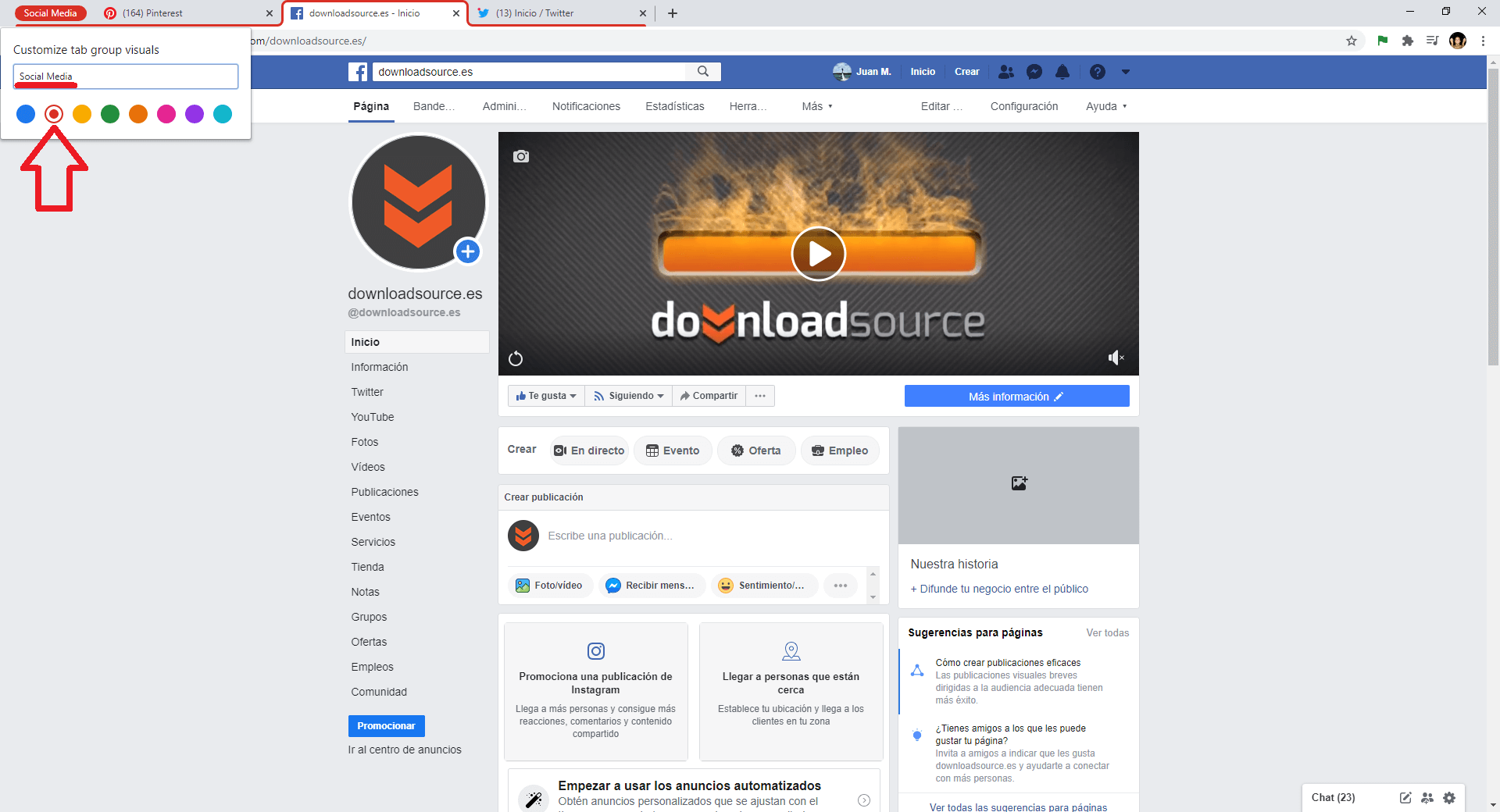
- Para guardar los cambios solo tendrás que hacer clic en cualquier otro lugar de la pantalla y listo.
- Ahora el grupo de pestañas de Chrome tendrá un nombre específico así como un color personalizado.